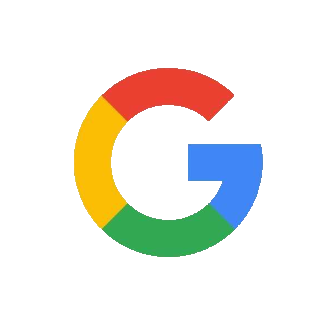谷歌浏览器的实用小技巧<详细教学!>
 谷歌浏览器电脑版
谷歌浏览器电脑版
硬件:Windows系统 版本:122.0.6261.6 大小:67.90MB 语言:简体中文 评分: 发布:2023-07-23 更新:2024-04-12 厂商:谷歌信息技术(中国)有限公司
 谷歌浏览器安卓版
谷歌浏览器安卓版
硬件:安卓系统 版本:107.0.5304.105 大小:218.98MB 语言:简体中文 评分: 发布:2022-08-18 更新:2024-03-12 厂商:Google Inc.
 谷歌浏览器苹果版
谷歌浏览器苹果版
硬件:苹果系统 版本:122.0.6261.89 大小:198.4 MB 语言:简体中文 评分: 发布:2022-01-23 更新:2024-03-12 厂商:Google LLC
你有哪些你知道的谷歌浏览器技巧可以使用呢?谷歌浏览器的各种小技巧可以帮助你更顺畅方便的使用谷歌浏览器,如果你还有不知道的谷歌小技巧就快来和小编学习一下吧!包教包会:
谷歌浏览器小技巧——拖拽篇
Chrome里面的很多内容都是可以直接拖动的,有时候用拖拽的方式能使操作更方便,提高我们的效率,下面让我们来学习几个非常实用的拖拽技巧吧。
1. 拖动搜素/打开
选中对象(可以是本地或网页的文字、图片、链接、PDF、HTML等),按住鼠标左键不放,将它拖到标签栏最右端的标签右边,可以直接搜索或打开对象。
2. 调整标签或书签的位置
可以拖动书签或标签,随意调整它们的排列顺序;对于标签,如果将其中一个标签托出标签栏,可以生成包含这个标签的新窗口。
3. 快速添加书签
如果需要为网页中的某个链接添加书签,我们只需要在它上面单击鼠标左键并不放,将它拖到书签栏,以后它就会出现在那里了。
4. 保存和上传下载的文件
如果我们在Chrome里面下载了某个文件,我们可以直接拖动浏览器下方的下载模块,将下载的内容放在桌面或其他文件夹,也可以拖动上传到网页。
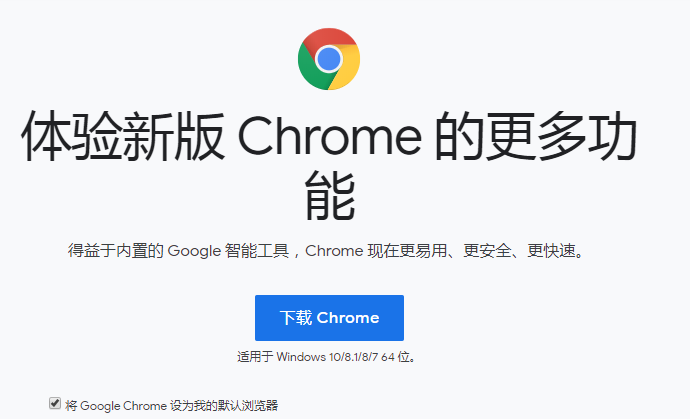
谷歌浏览器小技巧——搜索技巧篇
Tab智能搜索
当你曾经使用Chrome打开过某个具有搜索功能的网站,并且使用了这个网站的搜索引擎进行搜索,那么当你下次在Chrome地址栏中输入这个网址的时候,Chrome会在地址栏最右端提示你“按 Tab 可通过****进行搜索”,当你按下 Tab键 再输入搜索内容使,Chrome会直接使用这个网站的搜索引擎进行搜索,这样我们就不必一层一层的打开网页了。
谷歌浏览器小技巧——编辑代码篇
1.浏览器变编辑器:
data:text/html,
2.编辑网页:
javascript:void(document.body.contentEditable='true');
3.获取网页所有图片:
$$('img').map(function(item){return item.src}).join("\r\n")
打开控制台执行这个 copy($$('img').map(function(item){return item.src}).join("\r\n"))或者[...$$("img")].map(a => a.src).join('\r\n')就可以将所有图片地址复制好了。 复制所有链接使用copy($$('a').map(function(item){return item.href;}))然后把这些地址放在一个文件url.txt内。
接下来用wget一键下载。wget -i url.txt -P ./zhihu 所有图片都下载到本地目录zhihu了。
这几个小技巧你都学会了吗,你有什么想要分享的谷歌浏览器小技巧吗,欢迎来和小编一起讨论哦,chrome下载站欢迎你的到来!

谷歌浏览器无法翻译此网页如何解决
谷歌浏览器无法翻译此网页如何解决?接下来就让小编给大家带来谷歌浏览器解决不能翻译网页问题教程详解,希望大家能够通过这个方法获取到帮助。

如何设置关闭谷歌浏览器后后台依旧运行
如何设置关闭谷歌浏览器后后台依旧运行?今天小编带来开启谷歌浏览器后台运行的方法,好奇如何操作的用户可以继续阅读下面的内容。

谷歌浏览器怎么恢复出厂设置
谷歌浏览器怎么恢复出厂设置?欢迎感兴趣的用户继续阅读下面小编分享的谷歌浏览器恢复出厂设置图文教程。

搜狗浏览器网页右键为什么没反应
很多小伙伴在使用像搜狗浏览器这样的搜索引擎来浏览网页时,看到网页上好看的图片,或者是好看的样式,我们都是可以通过在网页上按下鼠标右键,然后来进行图片的保存,或者是具体样式代码的查看了。
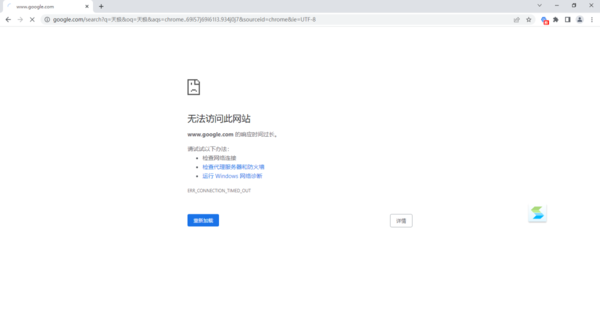
谷歌浏览器出现无法访问网站的问题怎么办
谷歌浏览器出现无法访问网站的问题怎么办?谷歌浏览器大家都不陌生,因为该浏览器有着非常简洁的界面,因此很多小伙伴都非常喜欢使用这款搜索引擎来进行日常工作的展开。

如何禁止谷歌浏览器更新
如何禁止谷歌浏览器更新?今天小编带来关闭谷歌浏览器自动更新功能操作指南,需要关闭谷歌浏览器自动更新功能的用户可以前来阅读。

谷歌chrome浏览器网页版怎么下载?<安装教程>
就浏览器而言,相信大家都用过,也相信谷歌Chrome,这是一款在全球都非常流行的浏览器。用户使用这款浏览器可以体验到极速流畅的浏览体验。

谷歌浏览器安装错误代码“0xa0430721”该怎么办
谷歌浏览器安装时报错“0xa0430721”是怎么回事呢,小编这就带你解决问题

如何在 MacBook 安装 Chrome 浏览器?
Mac自带的Safari浏览器虽然很不错,但是和很多网站不兼容。所以,你还是需要安装Chrome浏览器。

如何在centos上安装chrome浏览器?
centos安装谷歌chrome浏览器的步骤是怎样的?centos是Linux发行版之一,centos系统默认自带Firefox。

如何在 Android 版 Chrome 中管理下载?
当您在 Android 上查看 Chrome 浏览器时,您可能会注意到它几乎没有提供管理下载的选项,您可能从桌面版 Chrome 中知道的内部 URL chrome: downloads 不起作用。

Chrome下载慢如龟速,如何提升chrome下载速度?
说到心目中的“最爱”浏览器,小编认为Chrome无疑是大家的“最爱”!说到这,很多人会因为这三点而对Chrome竖起大拇指。
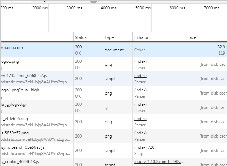
谷歌浏览器的network分别是什么功能?<带你认识谷歌浏览器开发工具>
本文旨在带大家初步认识谷歌浏览器的Network的功能,内容简单,好好学习吧!

如何在谷歌浏览器中禁用自动填充
如何在谷歌浏览器中禁用自动填充??现代浏览器中的自动填充表单选项很有用,并且可以消除使用不同凭据登录不同网站的烦恼。

如何给Chrome扩展分配键盘快捷键?
当你在Google Chrome上安装了很多扩展时,通过点击每一个来管理它们将是一件困难的任务。键盘快捷键将帮助你节省时间,快速完成工作。您可以为每个扩展指定快捷方式,以根据扩展的性质激活或停用。

如何在 Chrome 操作系统中复制文本链接?
不久前,谷歌为 Chrome 推出了一个简洁的扩展程序,允许您复制直接指向网页中一段文本的链接。这是一个非常有用的功能,尤其是当您尝试与某人分享长篇文章的特定部分时。但是,如果您使用的是Chromebook,您实际上也可以在 Chrome 浏览器上使用该功能。

如何开启谷歌浏览器flash插件
如何开启谷歌浏览器flash插件?今天小编带来谷歌浏览器开启flash插件方法分享,大家参考下面的步骤操作就可以顺利解决这个问题。

如何在谷歌浏览器中恢复反向图像搜索?
谷歌最近用他们认为更好的替代品替换了 Chrome 最有用的功能之一。用于进行反向图像搜索的右键单击菜单选项已被替换为通过 Google Lens 进行搜索。如果您严重依赖旧功能,并希望将其恢复,请不要担心。有一种方法可以在 Chrome 中恢复反向图像搜索。